9. Construindo um Plano de Teste de WebService ¶
Nesta seção, você aprenderá como criar um Plano de Teste para testar um WebService. Você criará cinco usuários que enviam solicitações para uma página. Além disso, você dirá aos usuários para executarem seus testes duas vezes. Portanto, o número total de solicitações é (5 usuários) x (1 solicitação) x (repetir 2 vezes) = 10 solicitações HTTP. Para construir o Plano de Teste, você usará os seguintes elementos: Thread Group , HTTP Request e Aggregate Graph .
Se o amostrador parecer estar recebendo um erro do webservice, verifique novamente a mensagem SOAP e certifique-se de que o formato esteja correto. Em particular, certifique-se de que os atributos xmlns sejam exatamente iguais aos do WSDL. Se o namespace xml for diferente, o webservice provavelmente retornará um erro.
9.1 Criando Plano de Teste de WebService ¶
Em nosso Plano de Teste, usaremos um webservice .NET. Não entraremos em detalhes sobre como escrever um webservice. Se você não sabe escrever um webservice, pesquise no google para webservice e familiarize-se com a escrita de webservices para Java e .NET. Deve-se notar que há uma diferença significativa entre como .NET e Java implementam webservices. O tópico é muito amplo para ser abordado no manual do usuário. Consulte outras fontes para ter uma ideia melhor das diferenças.
Comece usando o menu e selecione o modelo " Construindo um Plano de Teste de Serviço Web SOAP ". Em seguida, clique no botão " Criar ".
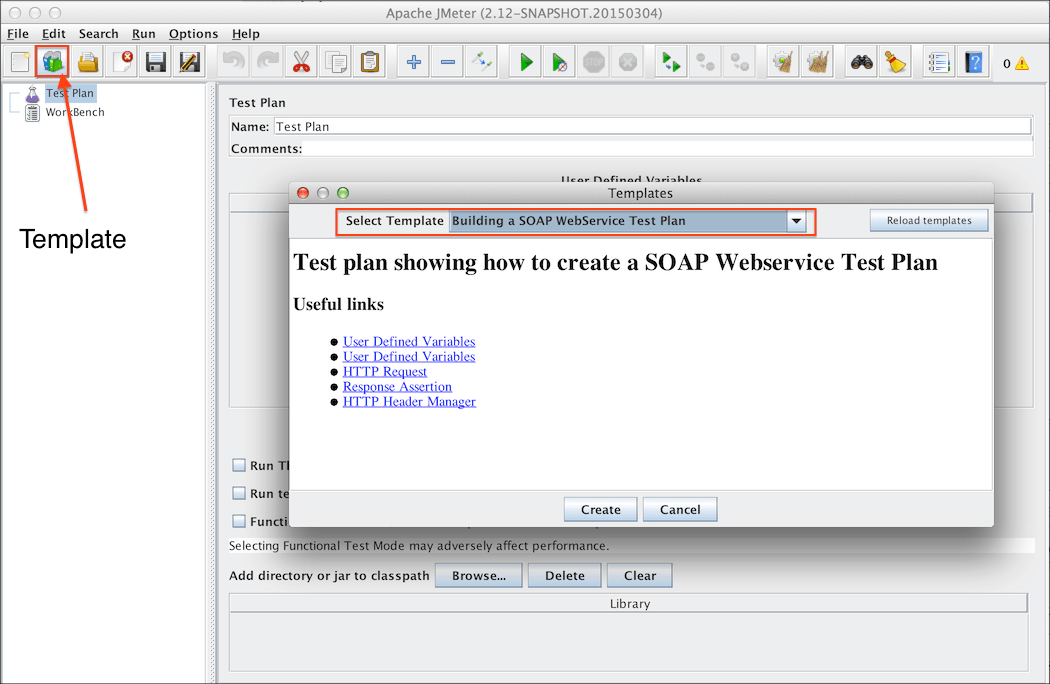
- Em " HTTP Request Defaults " altere " Server Name of IP "
- Em " Soap Request ", altere " Path: "
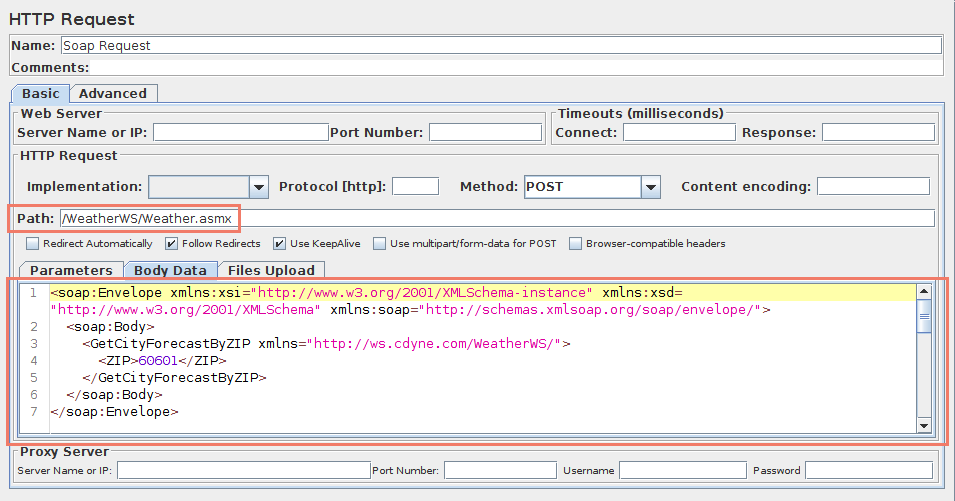
Figura 9.1.1 Caminho do Webservice
Em seguida, selecione " HTTP Header Manager " e atualize o cabeçalho " SOAPAction " para corresponder ao seu webservice. Alguns webservices podem não usar SOAPAction, neste caso remova-o.
Atualmente, apenas .NET usa SOAPAction, então é normal ter um SOAPAction em branco para todos os outros webservices. A lista inclui JWSDP, Weblogic, Axis, The Mind Electric Glue e gSoap.
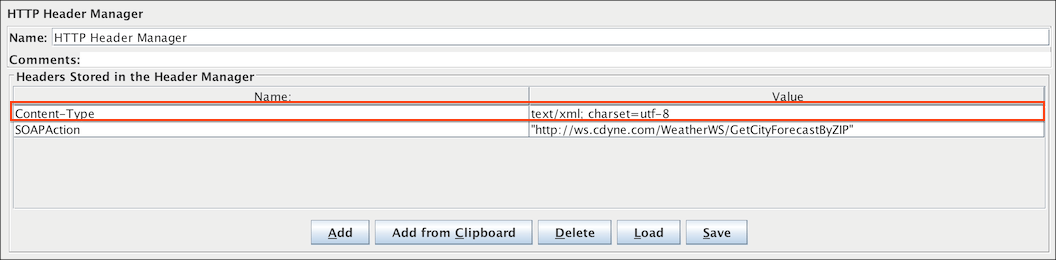
O último passo é colar a mensagem SOAP na área de texto " Body Data ".
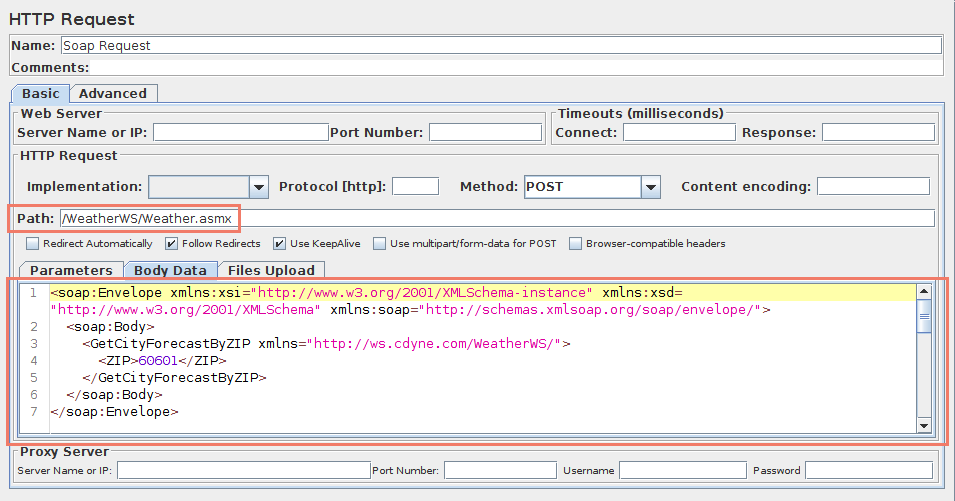
9.2 Adicionando Usuários ¶
O Thread Group informa ao JMeter o número de usuários que você deseja simular, com que frequência os usuários devem enviar solicitações e quantas solicitações devem ser enviadas.
Selecione o elemento Thread Group na árvore, caso ainda não o tenha selecionado. Agora você deve ver o Thread Group Control Panel na seção direita da janela JMeter (veja a Figura 9.2 abaixo)
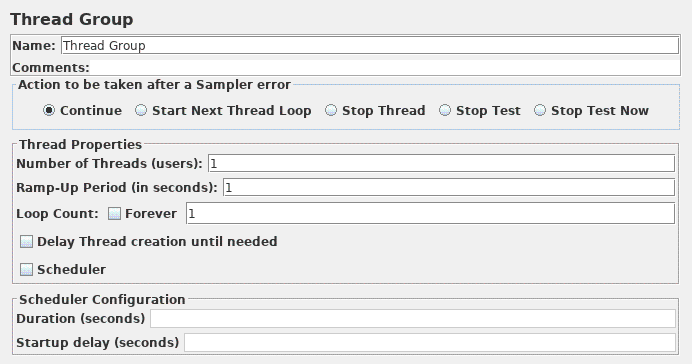
Comece fornecendo um nome mais descritivo para nosso grupo de tópicos. No campo de nome, insira Usuários do JMeter.
Em seguida, aumente o número de usuários (chamados de threads) para 10.
No próximo campo, o Período de Aceleração, deixe o valor padrão de 0 segundos. Esta propriedade informa ao JMeter quanto tempo deve demorar entre o início de cada usuário. Por exemplo, se você inserir um Período de Aceleração de 5 segundos, o JMeter terminará de iniciar todos os seus usuários ao final dos 5 segundos. Portanto, se tivermos 5 usuários e um período de aceleração de 5 segundos, o atraso entre os usuários iniciais seria de 1 segundo (5 usuários / 5 segundos = 1 usuário por segundo). Se você definir o valor como 0, o JMeter iniciará imediatamente todos os seus usuários.
Por fim, desmarque a caixa de seleção " Forever " e insira um valor de 2 no campo Loop Count. Essa propriedade informa ao JMeter quantas vezes repetir seu teste. Se você inserir um valor de contagem de loop de 0 , o JMeter executará seu teste apenas uma vez. Para que o JMeter execute repetidamente seu Plano de Teste, marque a caixa de seleção Sempre .
Consulte a Figura 9.2 para obter o grupo de threads de usuários do JMeter concluído.
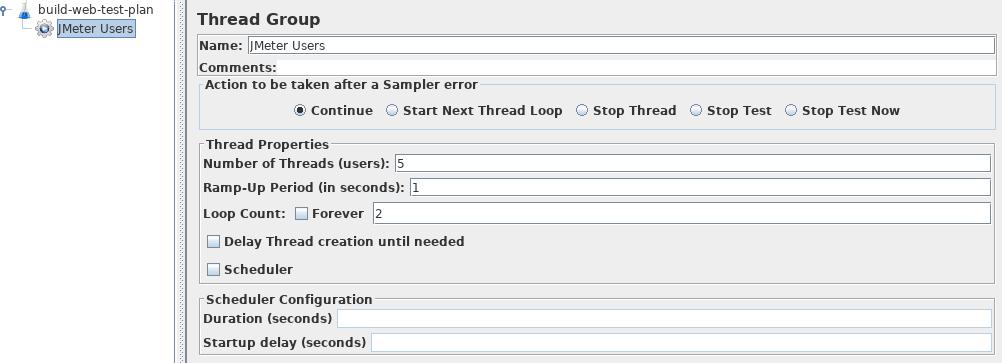
9.3 Adicionando um Ouvinte para Visualizar Armazenar os Resultados do Teste ¶
O elemento final que você precisa adicionar ao seu Plano de Teste é um Listener . Este elemento é responsável por armazenar todos os resultados de suas requisições HTTP em um arquivo e apresentar um modelo visual dos dados.
Selecione o elemento Usuários do JMeter e inclua um ouvinte de Gráfico Agregado ( ). Em seguida, você precisa especificar um diretório e um nome de arquivo do arquivo de saída. Você pode digitá-lo no campo de nome de arquivo ou selecionar o botão Procurar e navegar até um diretório e inserir um nome de arquivo.
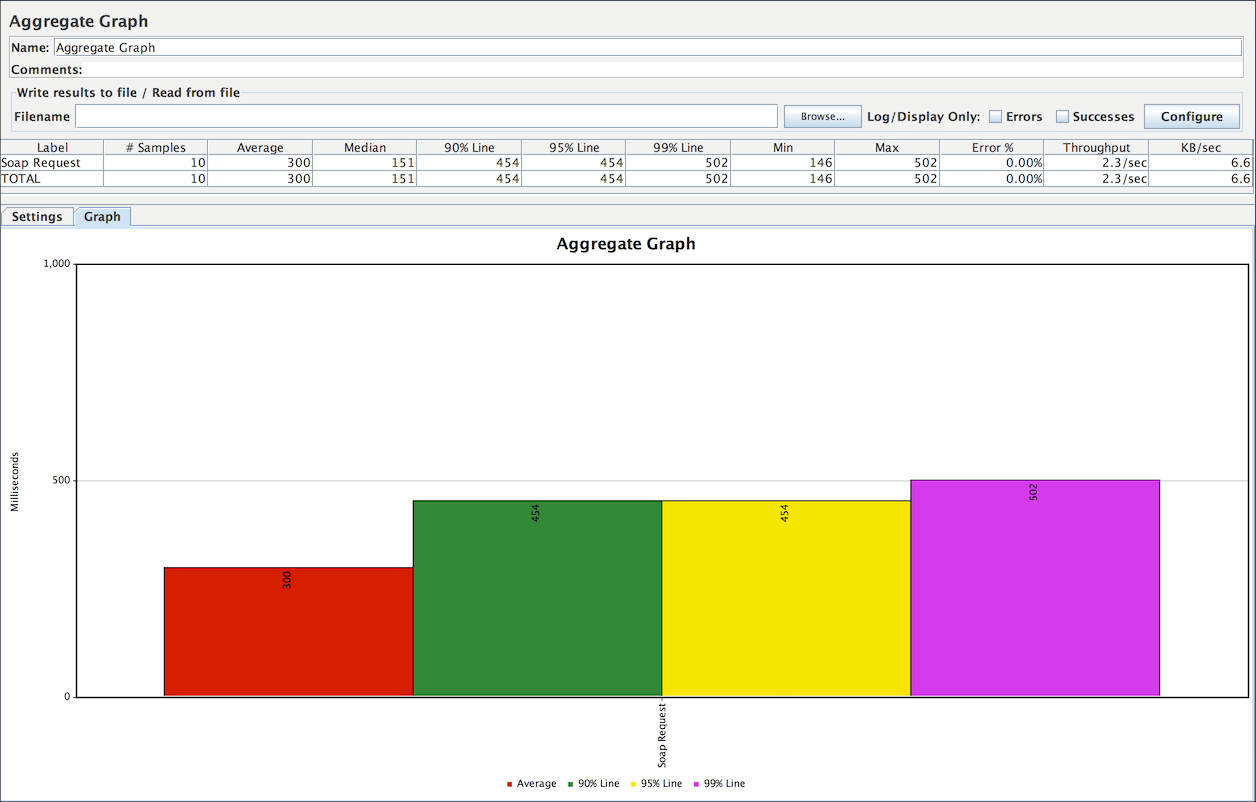
9.4 Resto WebService ¶
Testar um Webservice REST é muito semelhante, pois você só precisa modificar em HTTP Request
- Método : para selecionar o que você deseja testar
- Dados do corpo : que podem ser JSON, XML ou qualquer texto personalizado


